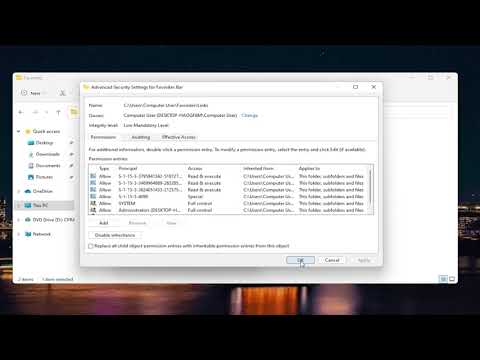
Soy ndtech y hoy les traigo un nuevo tutorial en el que les mostraré cómo resolver el error No tienes permiso para guardar en esta ubicación. Es probable que estés enfrentando un error de permisos de archivo, pero no te preocupes, porque este proceso es bastante sencillo. ¡Comencemos!
Lo primero que debes hacer es navegar hasta la ubicación de la carpeta donde tienes este problema. Supongamos que queremos acceder a nuestra unidad local y que el problema se encuentra en una carpeta específica dentro de nuestra cuenta de favoritos. Hagamos clic derecho en la carpeta y seleccionemos Propiedades. Luego, ve a la pestaña Seguridad. Si nos encontramos con configuraciones avanzadas, también debemos hacer clic en Avanzadas.
En este punto, busca donde dice Propietario y haz clic en el botón Cambiar. A continuación, haz clic en Buscar ahora y selecciona el nombre de tu cuenta de usuario en la lista. Después de eso, marca la casilla Reemplazar propietario en subcontenedores y objetos, haz clic en Aplicar y luego en Aceptar.
Si aún tienes problemas, puedes volver a la pestaña Avanzadas y seleccionar Cambiar en la sección Propietario para cambiarlo a Todos. Luego, selecciona Comprobar nombres y luego Aceptar. Ahora podrás reemplazar el propietario y seleccionar Aplicar y Aceptar nuevamente. Esto aplicará los cambios a todos los usuarios de tu equipo.
Eso es todo. Deberías poder guardar archivos en esa carpeta sin ningún problema. Espero que este breve tutorial haya sido útil para ti. ¡Hasta la próxima!
